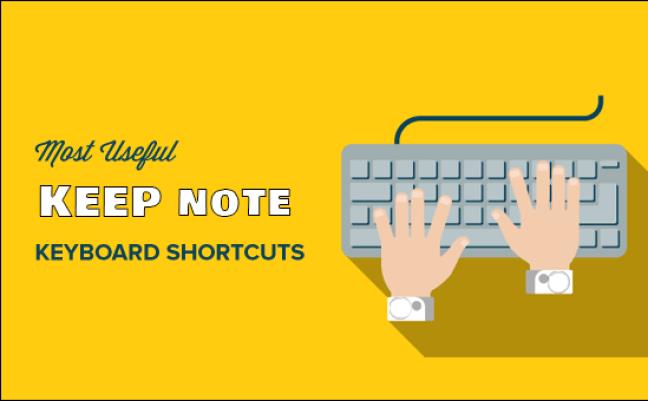Разчитането на мишката или тъчпада при водене на бележки представлява множество предизвикателства. Например, може да натоварите китката си поради повтарящи се движения и да губите време в навигация в менютата, за да изпълните команда. За да предоставят на потребителите гладко изживяване, повечето приложения за водене на бележки използват клавишни комбинации и Google Keep не е по-различен.

Тази статия ще ви каже всичко, което трябва да знаете за клавишните комбинации в Google Keep.
Клавишни комбинации за Google Keep
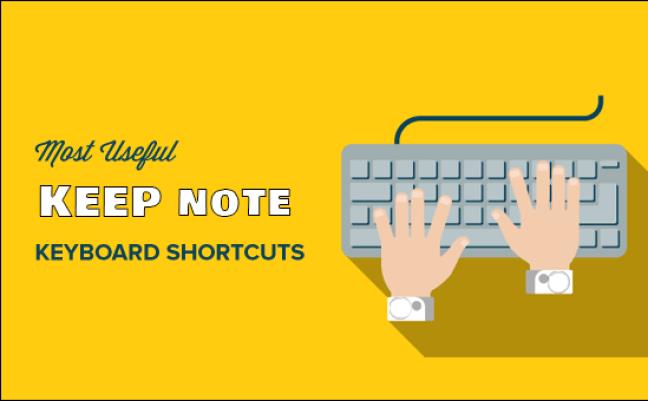
Google Keep има тонове клавишни комбинации, които се нуждаят от известно усилие, за да ги овладеете. Но времето, което инвестирате в изучаването им, ще се изплати с повишена производителност в дългосрочен план. Най-добрата част е, че тези преки пътища са подобни в множество операционни системи, включително Windows, Mac и Android. Поради тази причина няма да се налага да запомняте различни клавишни комбинации за всяко устройство.
Преки пътища към приложението Google Keep за Windows и Mac

Преките пътища на приложението Google Keep се използват за изпълнение на обичайни задачи в потребителския интерфейс на платформата. Командите, които имат преки пътища, включват:
- Създаване на нова бележка: Натискането на „C“ на вашата клавиатура автоматично ще стартира нова бележка. За да работи обаче, първо трябва да затворите други бележки. Ако натиснете „C“ при друга отворена бележка, ще я въведете, вместо да създавате нова бележка.
- Направете списък с елементи: Ако искате новата ви бележка да бъде списък вместо текст, натиснете „L“ и започнете да пишете. Натиснете „Enter“, за да преминете към следващия елемент.
- Намерете бележки по-бързо: Когато вашите бележки се натрупат и проследяването им се превърне в караница, използването на символа „/“ ще ви помогне да ги намерите по-бързо. Командата ще организира вашите бележки в категории и ще активира лентата за търсене, за да въведете името на вашата бележка.
- Маркирайте всички бележки: Понякога може да се наложи да копирате бележките си или да приложите определен ефект, като например тип шрифт, и ще трябва първо да ги изберете. Ако използвате Mac, натиснете „Cmd + a“, а ако използвате Windows, „Ctrl + a“.
- Напомнете си за конкретен пряк път: Ако паметта ви изневерява и не можете да си спомните пряк път за дадена команда, натиснете „?“ за да стартирате списъка с преки пътища на Google Keep.
- Изпратете обратна връзка на Google: Когато попаднете на технически проблем и искате да информирате Google или може би искате да им благодарите за функция, която ви е помогнала, натиснете символа „@“. Това ще стартира страницата за обратна връзка.
Преки пътища за навигация в Google Keep за Windows и Mac
Google Keep има няколко клавишни комбинации, за да ви помогне да преместите фокуса си от съдържанието на една бележка към съдържанието на друга. Тези преки пътища са особено важни, когато имате голяма колекция от бележки и искате да осъществявате достъп и да редактирате бързи части от информация.
Ето командите за навигация в Google Keep с преки пътища:
- Преминаване към следващата или предишна бележка: Когато искате да прегледате дълъг списък от бележки поотделно, натиснете „J“, за да преминете към следващата бележка и „K“, за да възобновите предишната бележка.
- Пренареждане на бележките: Вместо да използвате плъзгане и пускане, за да подредите бележките си по определени критерии, можете да използвате командата „Shift + J“, за да преместите бележката на следващата позиция в списъка. За да преместите бележката в предишната й позиция, използвайте „Shift + K“.
- Придвижване до следващия или предишния елемент в списък: За бележки в списъка можете лесно да преминете към следващия елемент, като натиснете „n“ и да се върнете към предишния, като докоснете „P“.
- Пренареждане на елементите в списъка: Ако искате да коригирате реда на елементите в списъка си, използвайте „Shift + J“, за да преместите елемент на следващата позиция и „Shift + P“, за да го върнете обратно в първоначалната позиция.
Преки пътища за редактиране на Google Keep за Windows и Mac
Можете да рационализирате процеса на редактиране на вашите бележки и списъци с преки пътища, както следва:
- Сигнализирайте на Google Keep, че сте приключили с редактирането на вашите бележки: Вместо да щракнете извън областта за редактиране, за да запазите промените и да излезете, можете да използвате „Esc или Ctrl + Enter“ за Windows и „Esc или Cmd + Enter“ за Mac.
- Скриване и показване на квадратчета за отметка: По подразбиране всеки списък, който създавате в Google Keep, има квадратчета за отметка отляво. Въпреки че могат да бъдат полезни при проследяване на дейности, те могат да бъдат неподходящи в някои ситуации. Можете да ги скриете, като натиснете „Cmd + Shift + 8“ за Mac и „Ctrl + Shift + 8“ за Windows и да ги покажете, като използвате същите команди съответно за всяка операционна система.
- Отстъп на елементите от списъка: Когато правите списък с под-елементи, отстъпът на текста ви помага да организирате бележките си и да ги направите лесни за следване. Използвайте командата “Ctrl + [” за Windows или “Cmd + [” за Mac за отстъп. За да премахнете отстъпа, натиснете „Ctrl + ]“ и „Cmd + ]“ съответно за Windows и Mac.
Google Keep Action Shortcuts за Windows и Mac
Преките пътища за действие на Google Keep са за управление и организиране на бележки на началния екран. Имате преки пътища за действие за следното:
- Изпращане на бележки в архивите: Архивирането на вашите бележки помага да разчистите работното си пространство в Google Keep, като същевременно поддържате вашите бележки достъпни от раздела за архив. За да преместите бележка от началния екран в архива, изберете я и натиснете „E“.
- Изтриване на бележки: Ако вече не се нуждаете от бележка, изберете я и натиснете “#”, за да я изпратите в папката за боклук. Имайте предвид, че бележката не се изтрива за постоянно, докато не отидете в кошчето и не я изтриете.
- Фиксиране и откачане на бележката: Фиксирането на бележка я прави по-достъпна, защото се показва върху останалите. Натиснете „F“, за да закачите и откачите бележката.
- Избиране на бележка: Натиснете „X“, за да изберете бележка, към която искате да приложите действие, без да я отваряте.
- Отваряне на бележка: За да отворите бележка по-бързо, изберете я и натиснете „Enter“.
- Организиране на вашите бележки в изглед на списък и мрежа: Можете да превключвате между изглед на мрежа и списък, като натиснете „Ctrl + g“.
Често задавани въпроси
Мога ли да направя персонализирани преки пътища за Google Keep?
За съжаление, Google Keep няма вградена опция за създаване на персонализирани преки пътища. Можете да използвате само тези, предоставени от Google.
Постоянно забравям преките пътища на Google Keep. Мога ли да се позова на тях в Google Keep?
Не е нужно да напускате платформата, за да прегледате бележките си, ако сте усвоили всички преки пътища на Google Keep. Докоснете иконата „Зъбно колело или настройки“ в горния десен ъгъл и изберете „Клавишни комбинации“ от менюто. Това ще отвори списък с всички преки пътища и как да ги използвате.
Мога ли да използвам преки пътища на Google Keep на моето мобилно устройство?
Преките пътища на Google Keep са предназначени за компютри и лаптопи. Въпреки това можете да използвате преки пътища на Google Keep на вашия телефон с Android, ако сте го свързали с клавиатура.
Обучава ли Google Keep как да използвате клавишни комбинации?
Освен че се възползва от клавишните комбинации и използването им в таблична форма, Google Keep не предлага уроци в приложението за това как да използвате преките пътища. Въпреки това има много онлайн ресурси, които предоставят подробни обяснения как да използвате преки пътища.
Функционират ли офлайн преките пътища на Google Keep?
Преките пътища на Google Keep изискват интернет връзка, за да функционират. Но ако влезете в Google Keep, когато сте онлайн и след това излезете офлайн, някои клавишни комбинации може да продължат да работят.
Направете бележки в Google Keep за нула време
Избирането на преки пътища на Google Keep вместо мишка и тъчпад може да увеличи ефективността ви при воденето и управлението на вашите бележки. Трябва обаче да запомните преките пътища, за да ги имате под ръка. Ако не можете да ги запомните всички наведнъж, бъдете последователни в използването им, докато си водите бележки, и скоро ще ги овладеете.
Има ли пряк път на Google Keep, който използвате и не сте го видели в списъка по-горе? Ако е така, какво представлява и как функционира? Уведомете ни в секцията за коментари по-долу.